今日はGoogleの明朝体無料フォント「Noto Serif CJK JP」をWindowsPCへインストールする方法をお伝えしますね。もちろん商用・非商用に関わらず無料で利用できます。
この「Noto Serif CJK JP」は、GoogleとAdobeと(他多数と)の共同開発で作成されたフォントで、Adobeでは「源ノ明朝」という名前で提供されているフォントと同じです。
Noto Serif CJK JPのインストール手順
それでは、Noto Serif CJK JPフォントをインストールしていきましょう。まずはGoogleの公式ダウンロードサイトにアクセスしましょう。
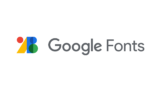
右にある「Download Family」ボタンをクリックしてください。ダウンロードがはじまります。
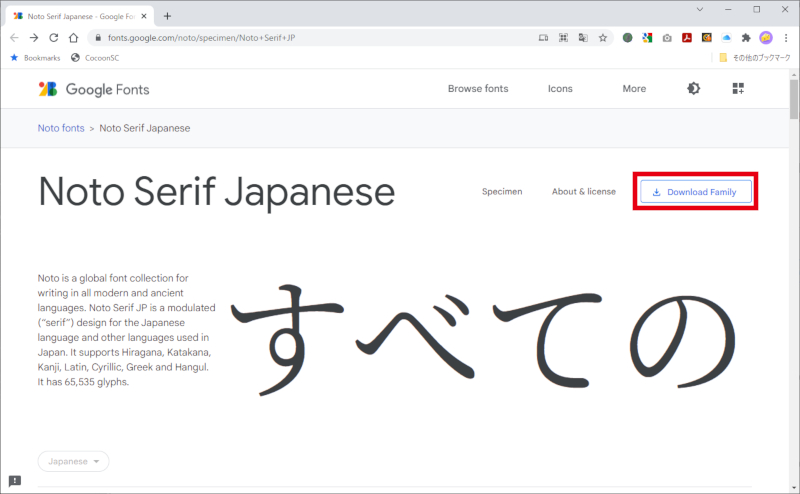
GoogleおよびGoogleロゴはGoogleLLCの商標です。
ダウンロードが終了したら、ブラウザーの[フォルダを開く]をクリックして、ダウンロードフォルダを開いて下さい。
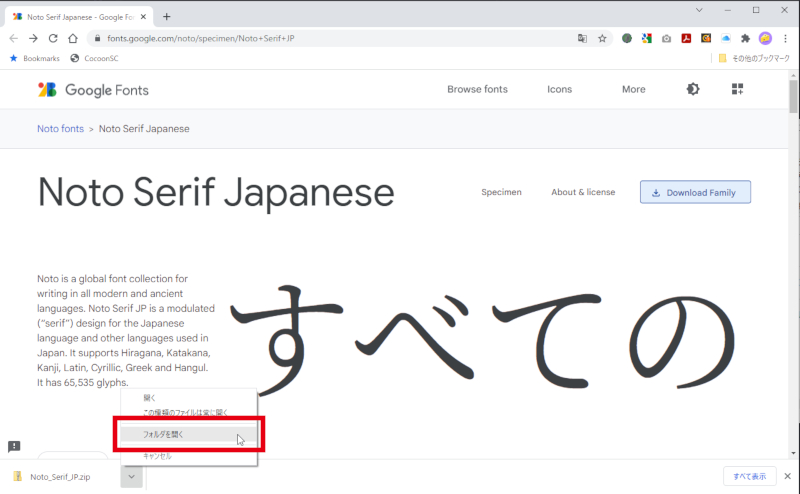
GoogleおよびGoogleロゴはGoogleLLCの商標です。
ダウンロードしたzipファイルを右クリックして、[すべて展開]を選択して下さい。
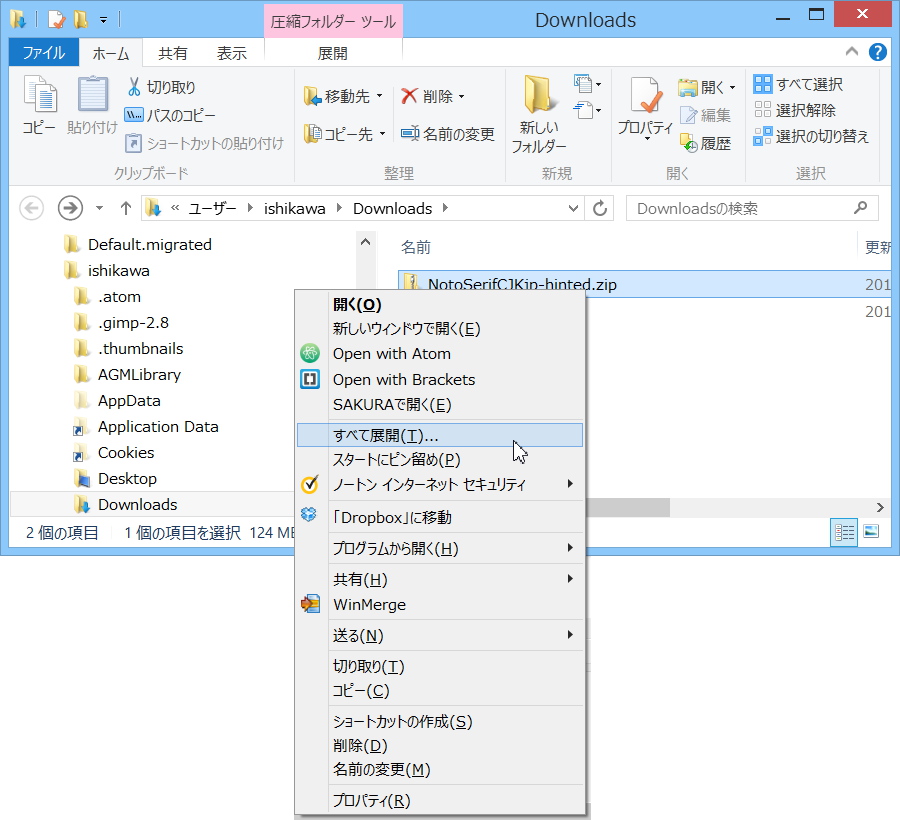
[完了時に展開されたファイルを表示する]にチェックが入っているのを確認し、[展開]ボタンをクリックします。

フォルダが開き、その中身が表示されます。
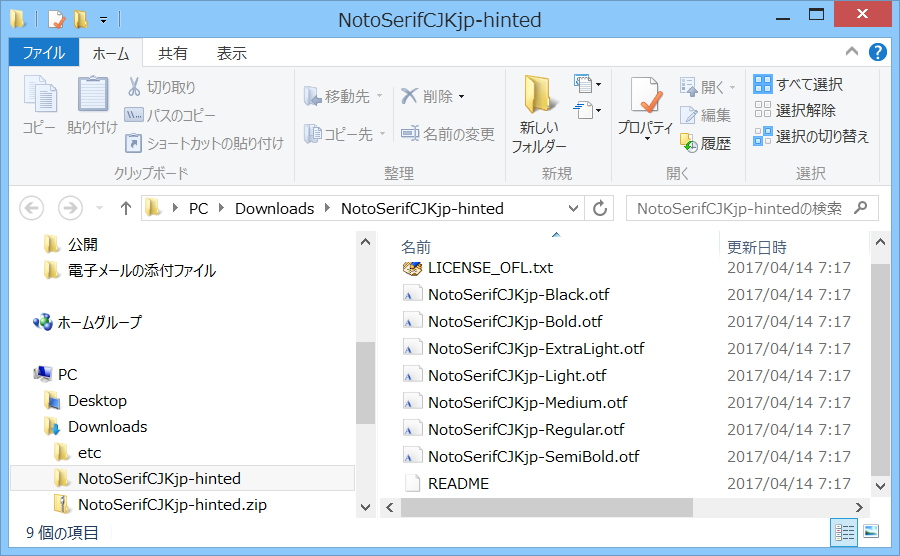
拡張子が「oft」のファイルが7つあります。これを一つ一つダブルクリックして、[インストール]ボタンを押せばOKです(右クリックして「インストール」または、複数ファイルを選択し、右クリックして「インストール」することも可能です)。
NotoSerifCJKJP-Black.otf
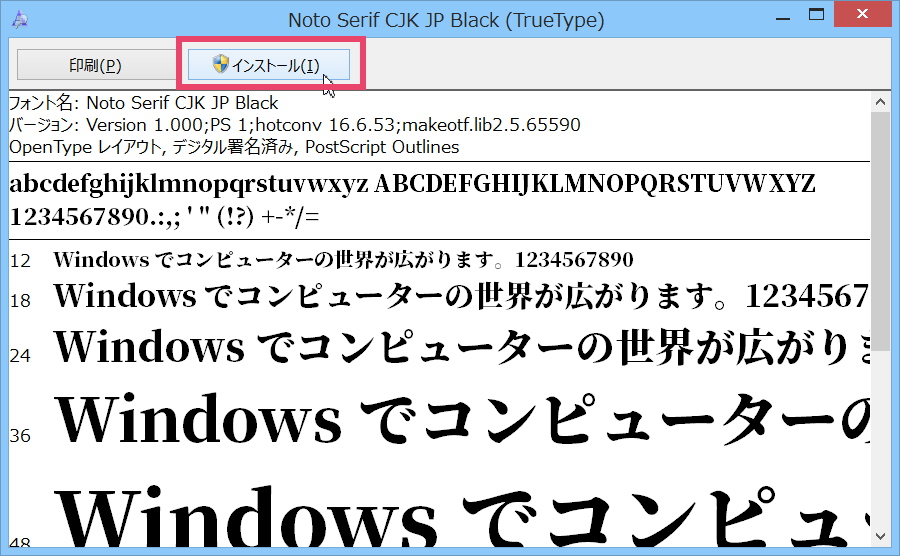
NotoSerifCJKJP-Bold.otf

NotoSerifCJKJP-ExtraLight.otf
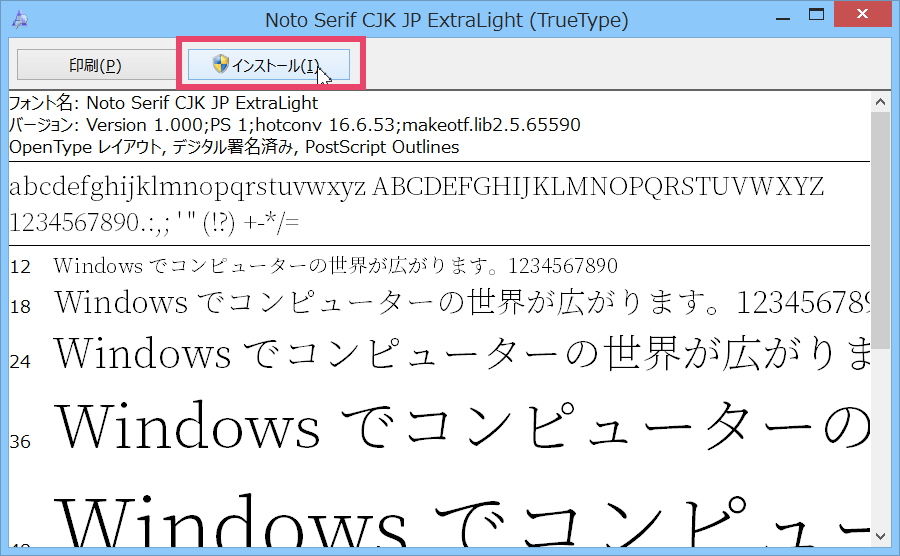
NotoSerifCJKJP-Light.otf
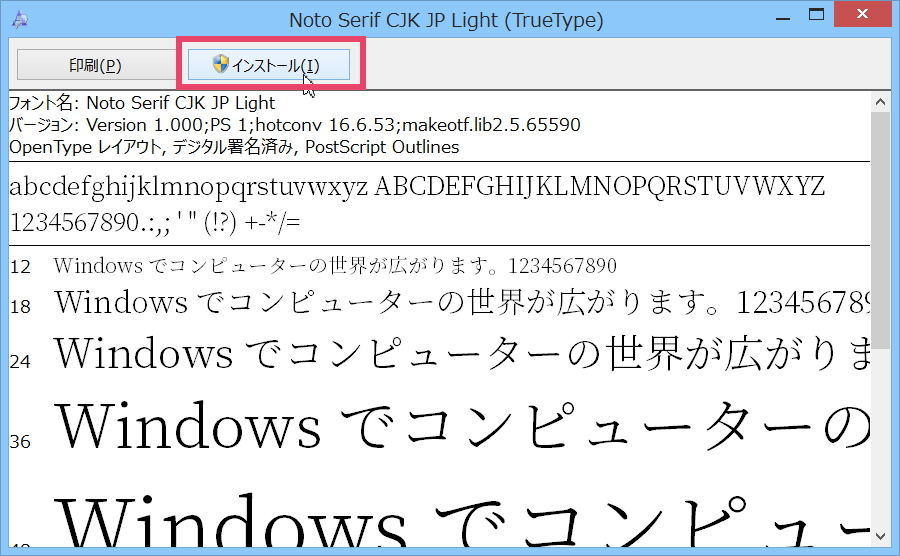
NotoSerifCJKJP-Medium.otf
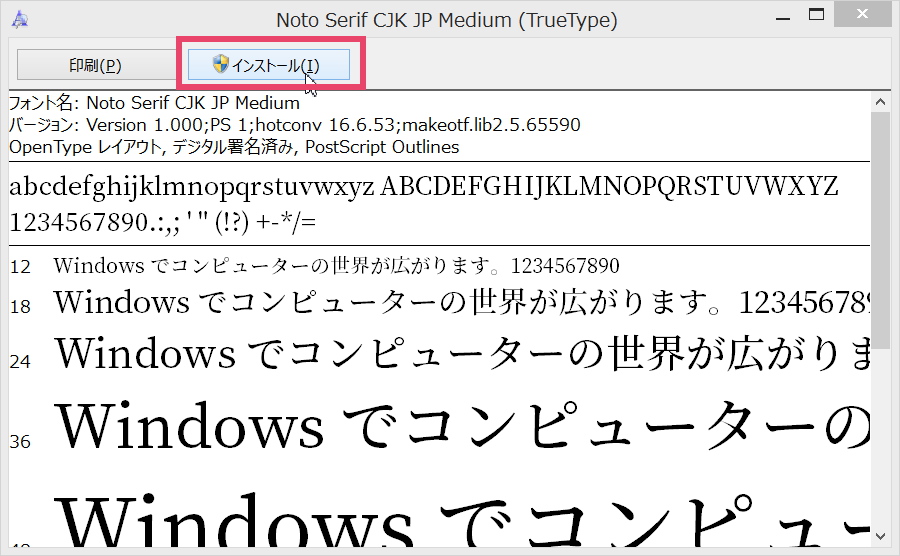
NotoSerifCJKJP-Regular.otf

NotoSerifCJKJP-SemiBold.otf
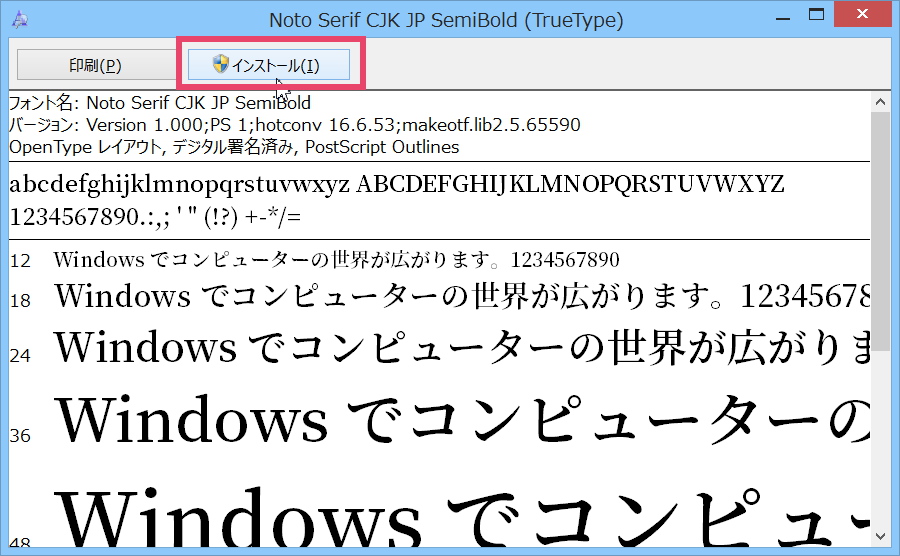
インストール後の確認
では、インストールされたか確認しましょう。
まずスタートボタンから、[設定]をクリックし、
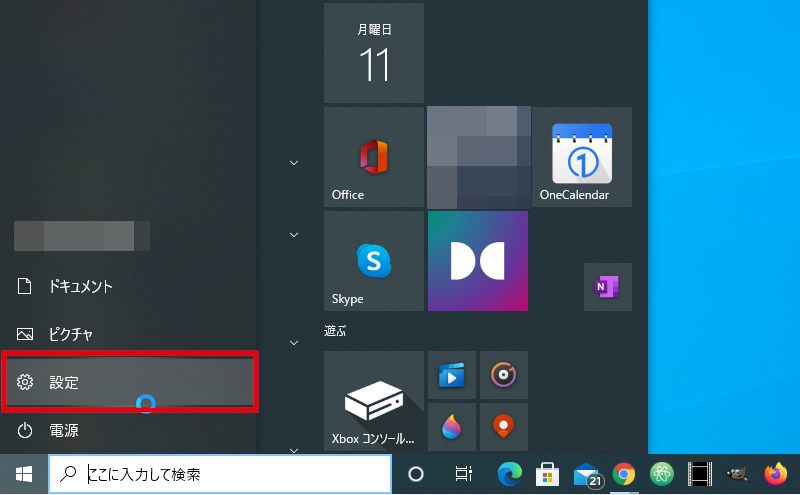
[設定の検索]に、フォントと入力すると、[フォント設定]が表示されるのでクリックすると、
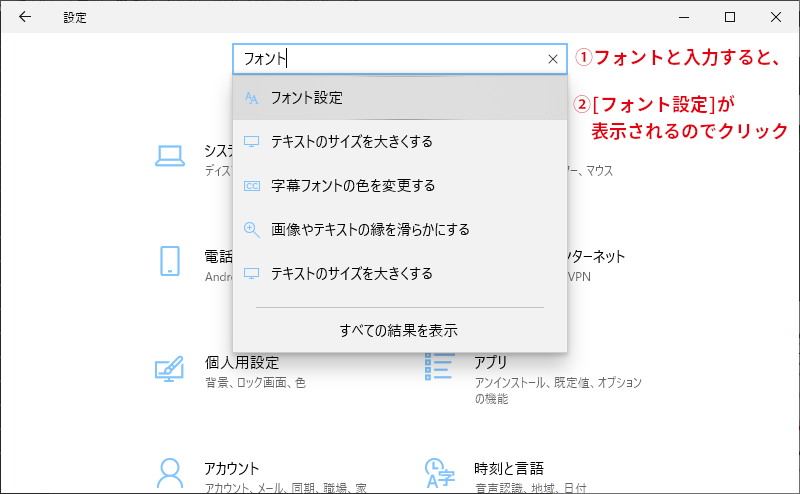
フォント画面が表示されるので、

下にスクロールさせると、Noto Serif CJK JP の7フォントがインストールされているのがわかります。
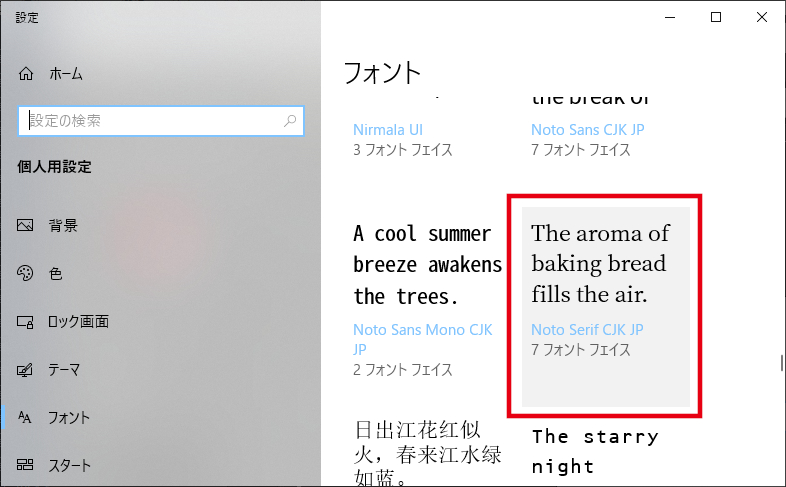
使用する時
なお使用する時は、以下のようにアプリによって若干違いがあります。
- 「Noto Serif CJK JP」を選択して、「極太」などのスタイルを選択
- 「Noto Serif CJK JP ExtraLight」「Noto Serif CJK JP Black」などを直接選択
たとえばメモ帳の場合、「Noto Serif CJK JP」を選択して、「極太」などのスタイルを選択します。
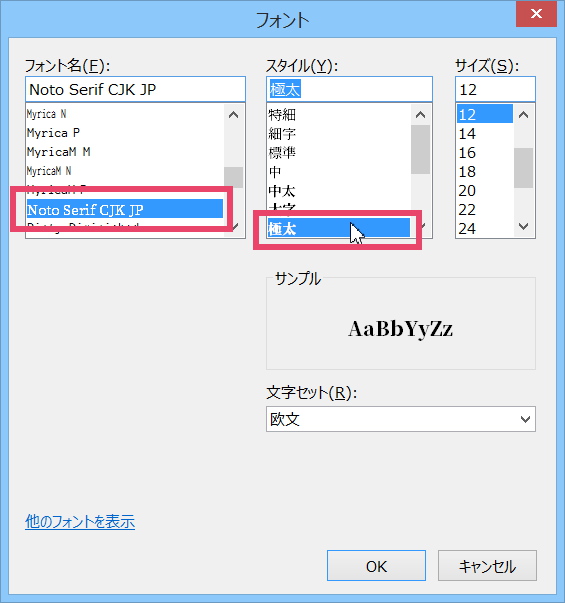
MS-Wordの場合、「Noto Serif CJK JP ExtraLight」「Noto Serif CJK JP Black」などを直接選択します。
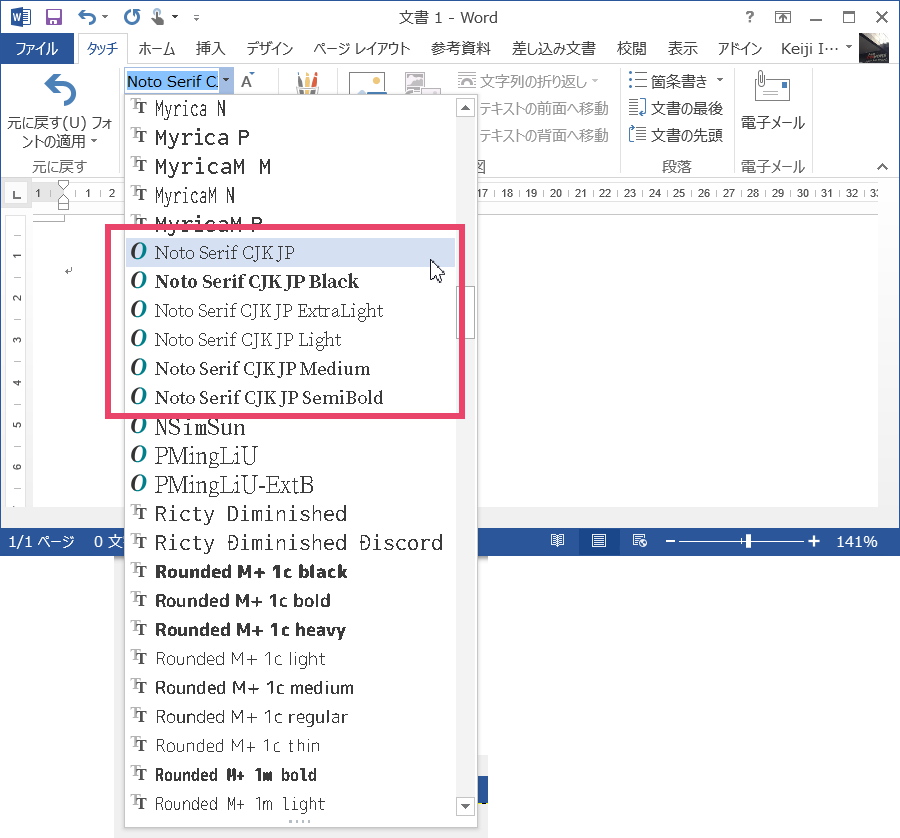
まとめ
今日はGoogleの明朝体無料フォント「Noto Serif CJK JP」をWindowsへインストールする方法をお伝えしました。もちろん商用・非商用に関わらず無料で利用できます。
この「Noto Serif CJK」は、Adobeの「源ノ明朝」というフォントと同じ字形なので、どちらをインストールしても同じです。

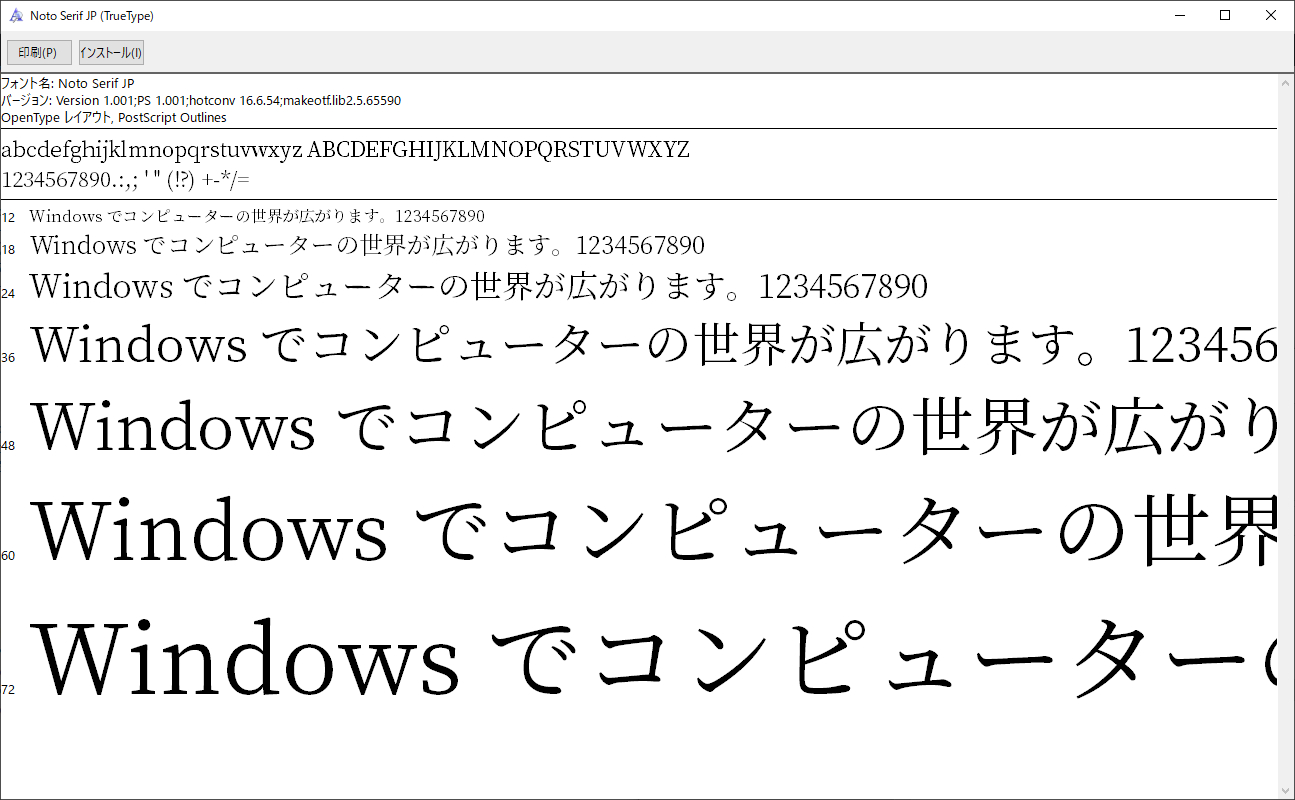
コメント